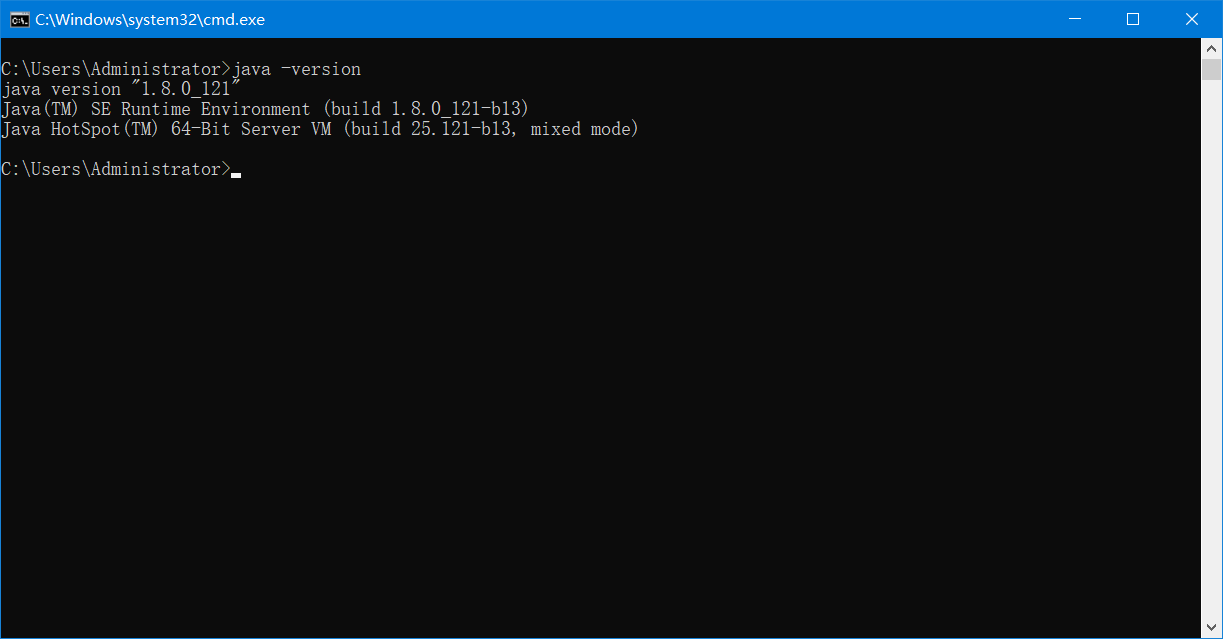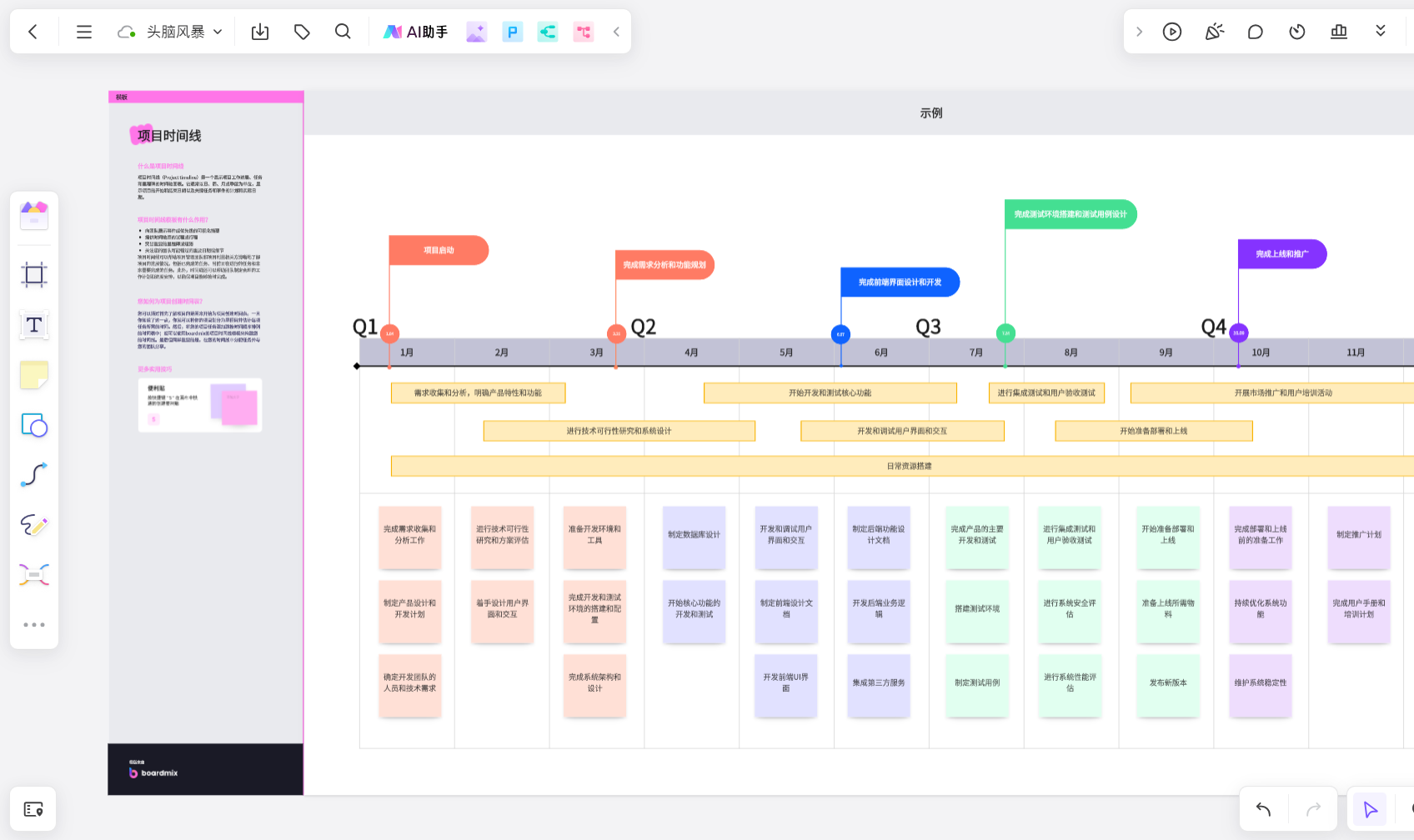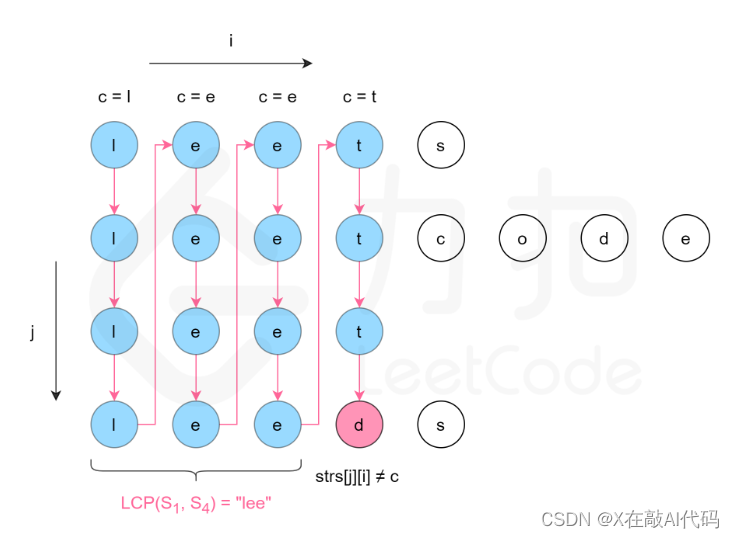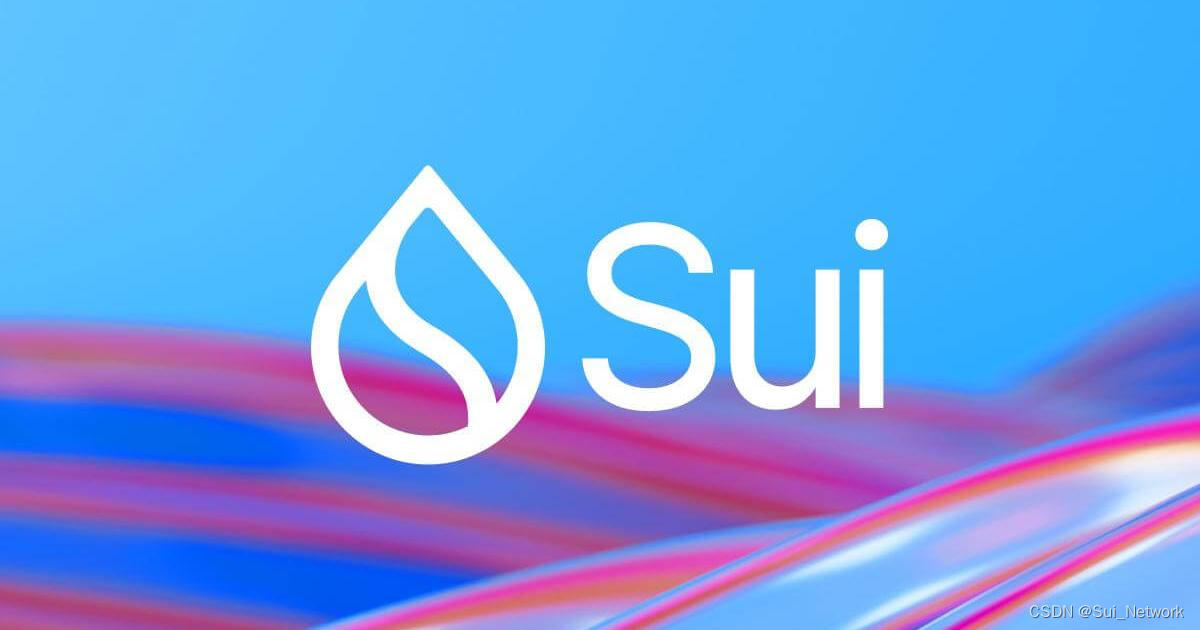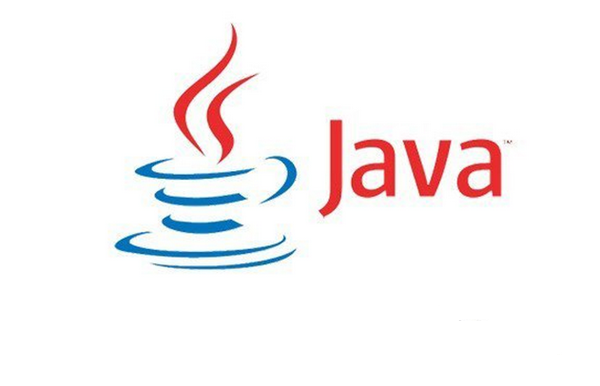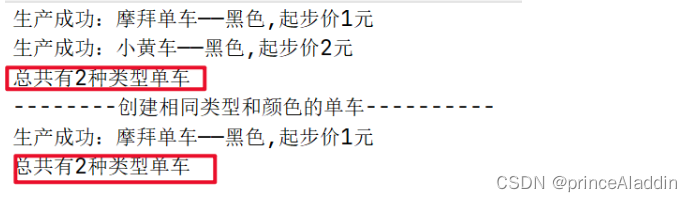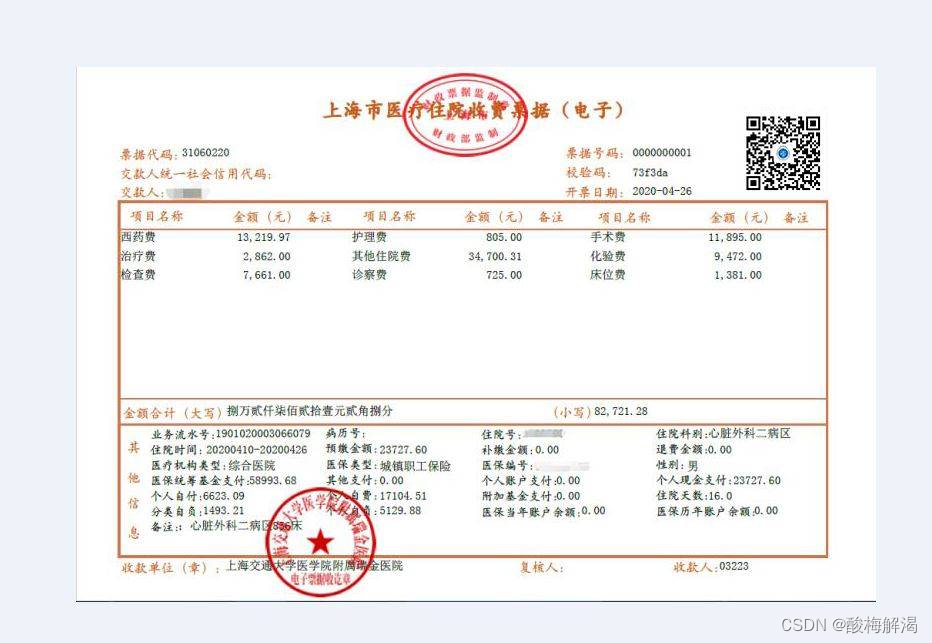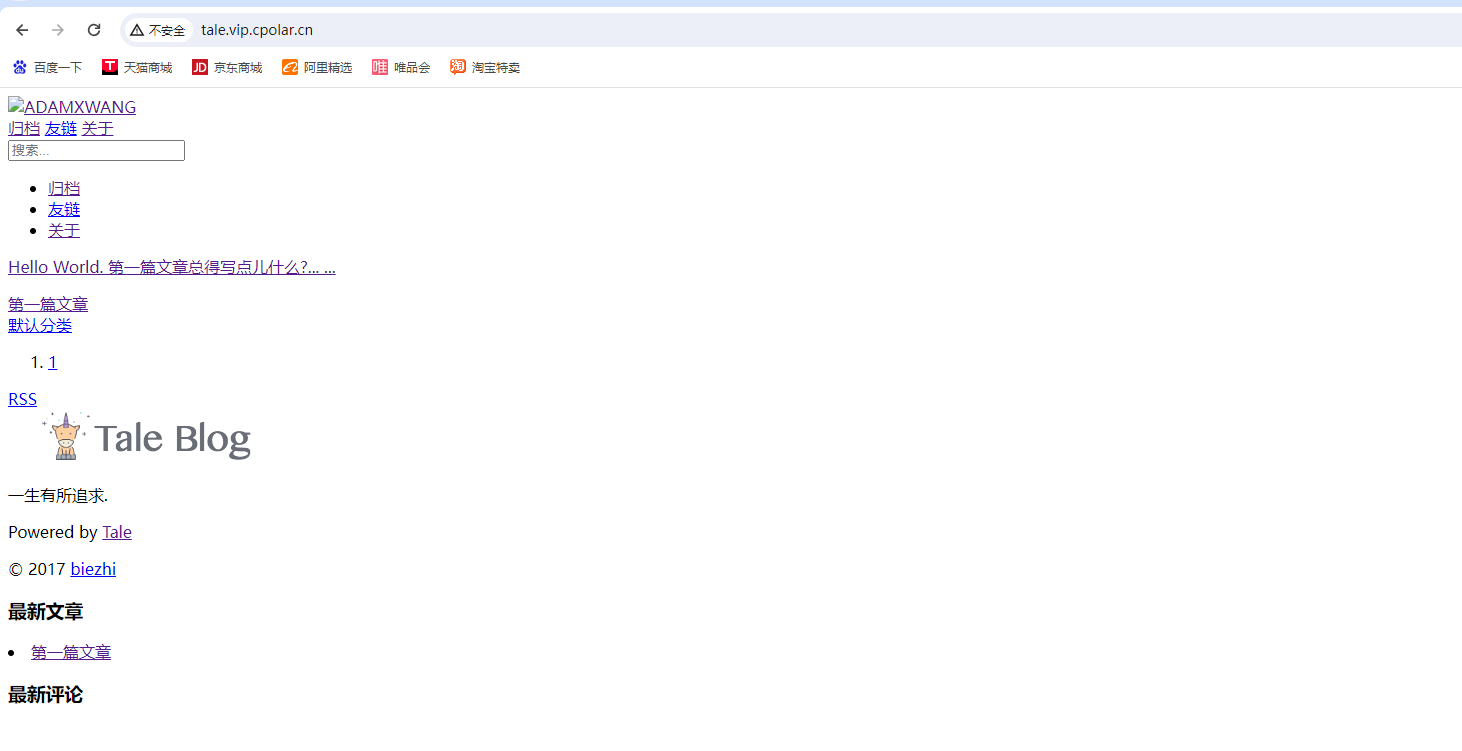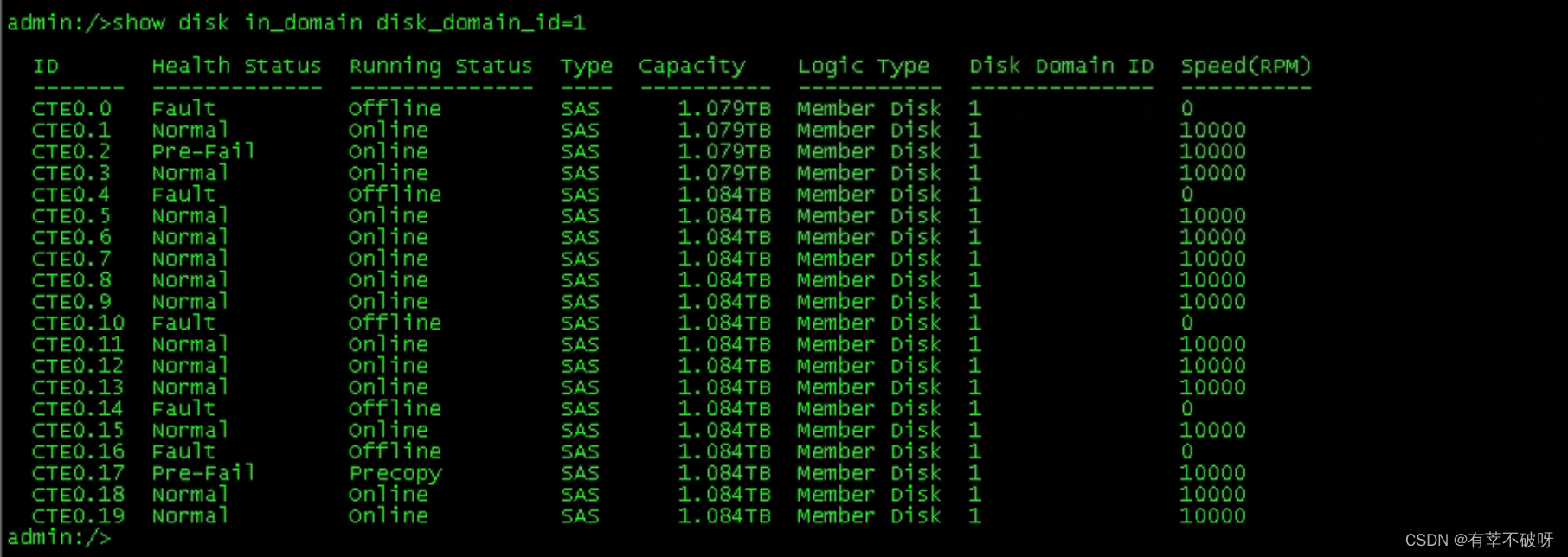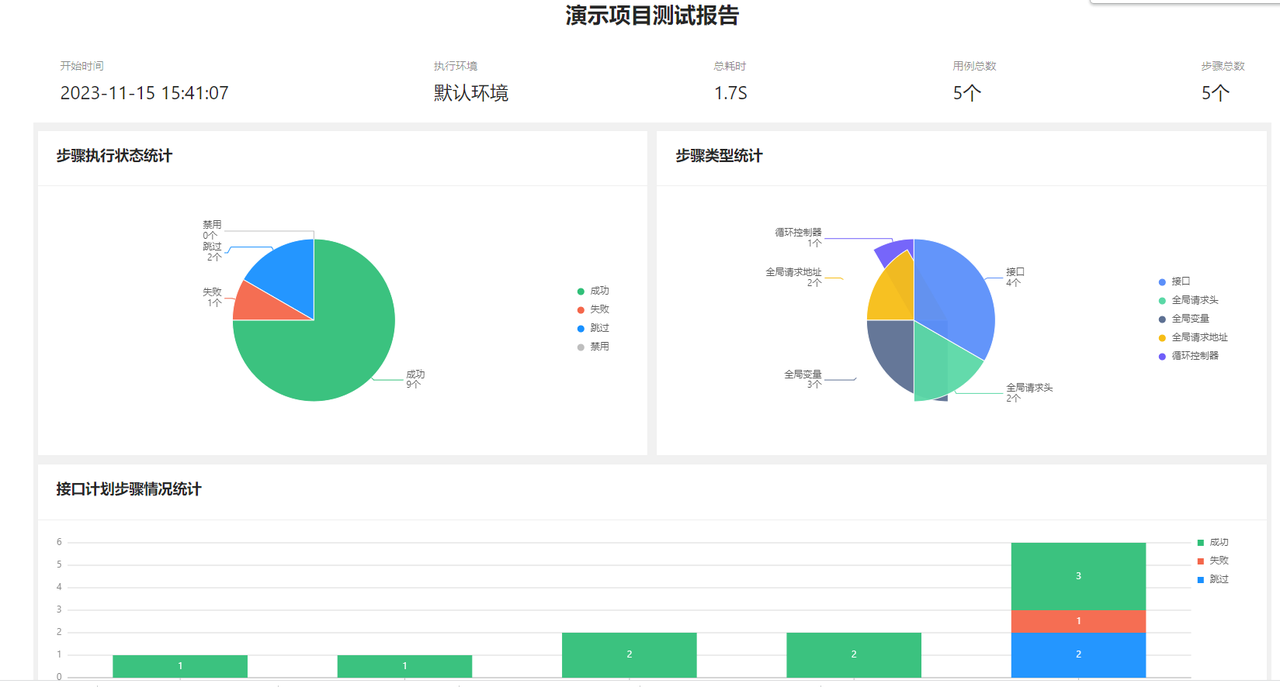文章目录
- 第一步:下载JDK(以1.8为例)
- 第二步:安装
- 第三步:找到默认安装目录
- 第四步:配置环境变量(win10为例)
大家可能会遇到的疑问:一个电脑可以安装多个版本的jdk没有问题,在使用时可选,默认都安装在C:\Program Files\Java目录下,装错的情况下,直接整个文件夹干掉即可(相当于卸载)
JDK1.8下载及环境变量配置(2024新鲜出炉)
第一步:下载JDK(以1.8为例)
打开浏览器搜索JDK1.8找到自己电脑对应的系统(JDK下载地址),以window系统64位为例:
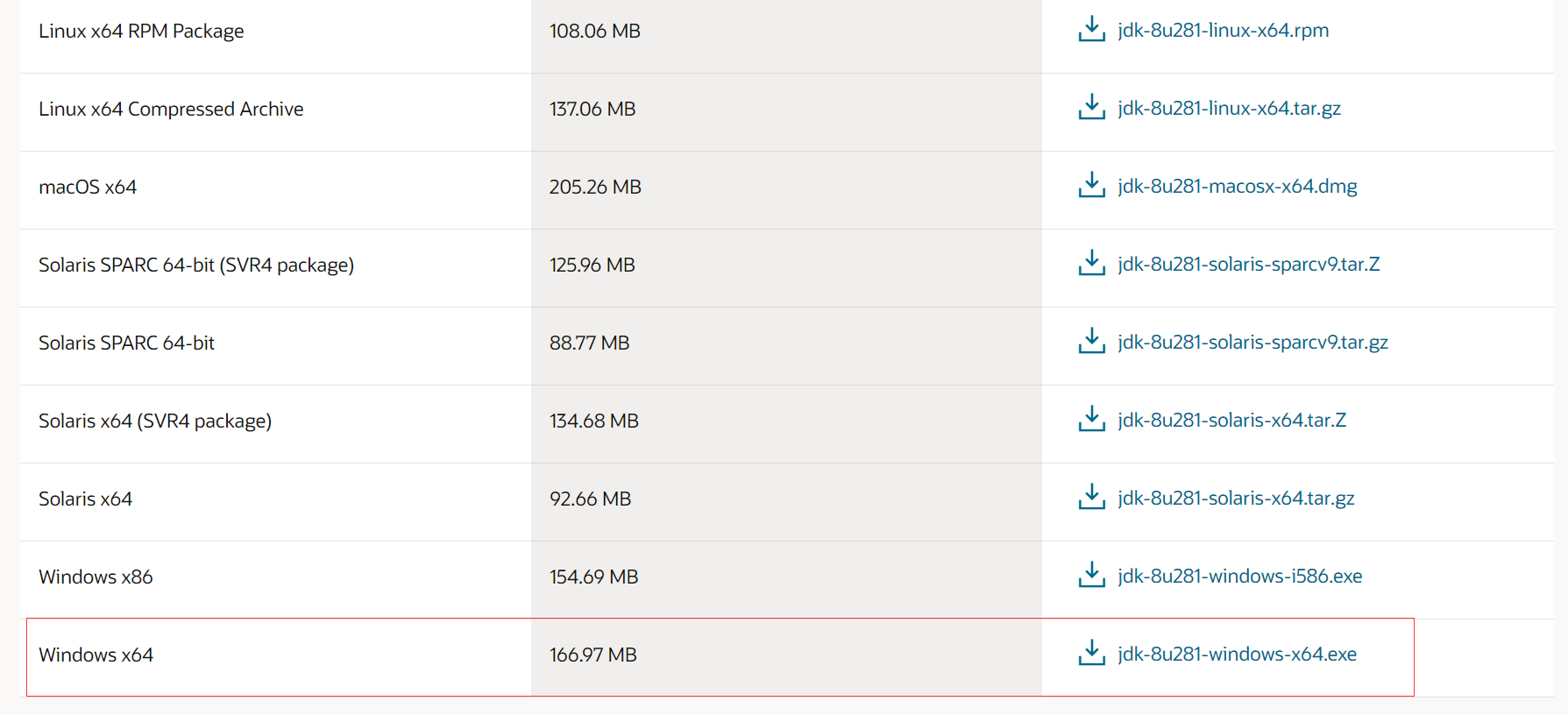
第二步:安装
下载好的软件双击打开,一直下一步即可
第三步:找到默认安装目录
JDK安装完成,默认安装路径是:C:\Program Files\Java\jdk1.8.0_121(这个路径大家多点开几次就会记住了,所有jdk默认都会安装在这个目录下)
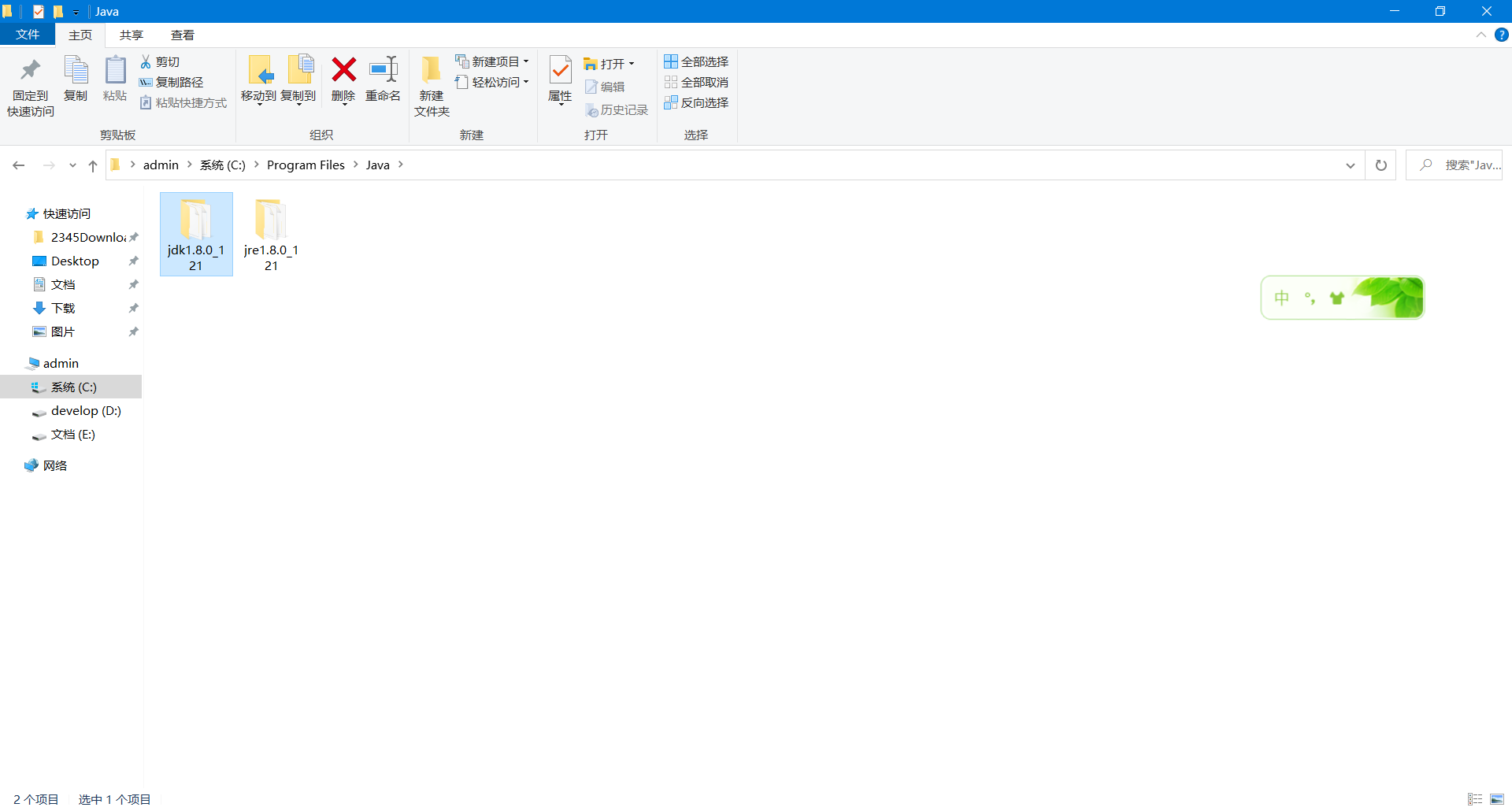
第四步:配置环境变量(win10为例)
- 右键admin(此电脑)–> 属性 --> 高级系统设置,出现如下窗口:
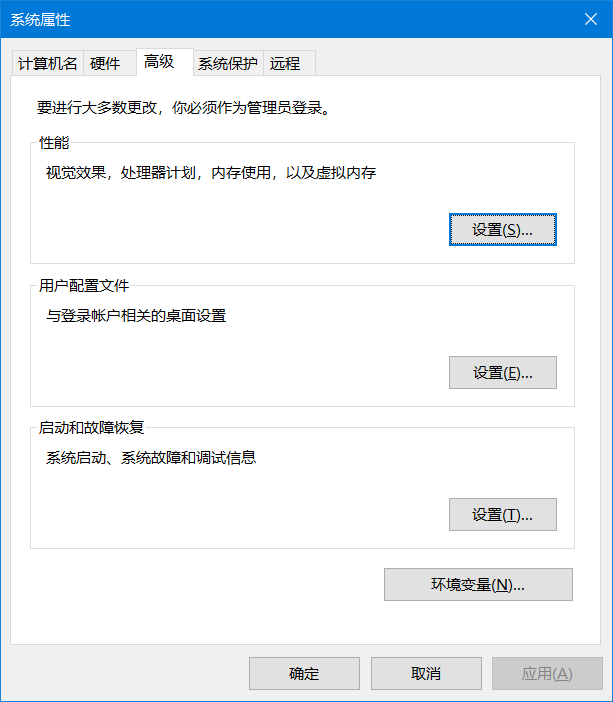
- 点击环境变量,进入如下窗口:
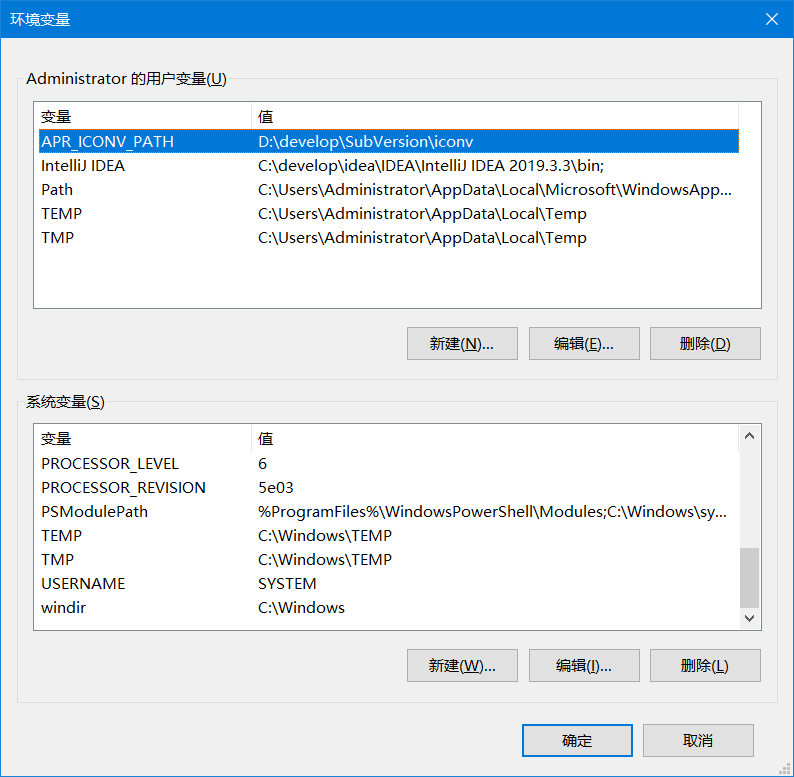
- 点击系统变量下的新建,输入如下内容,点击确定
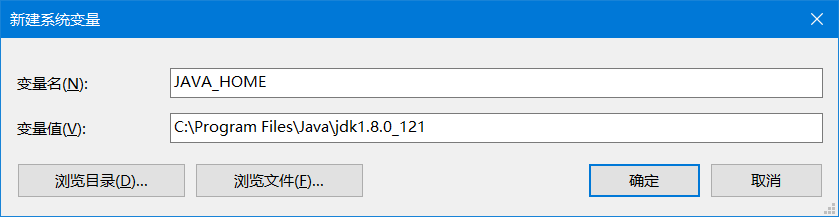
- 在系统变量下,找到path变量,双击打开,并引用上一步添加的环境变量
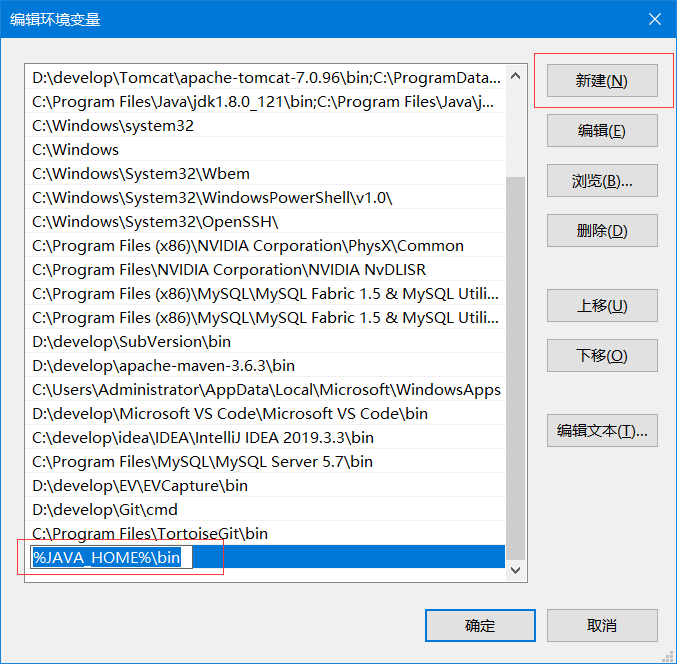
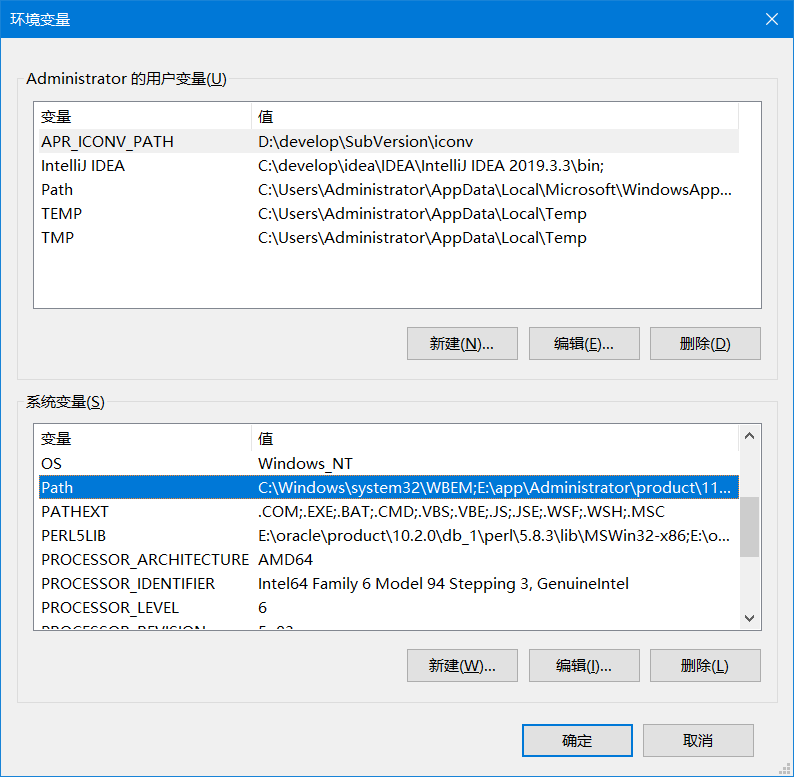
5.window键 + r 弹出窗口后输入cmd,出现如下窗口:
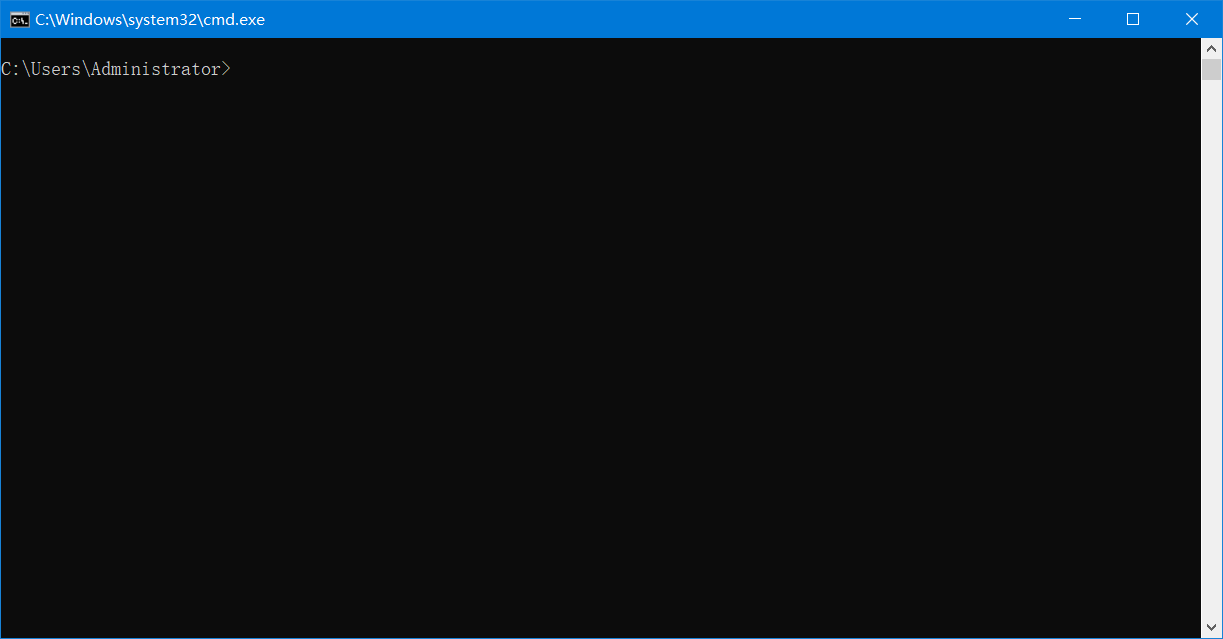
6.输入java -version,如果弹出如下界面则说明jdk安装成功